- Windows ne može pristupiti Readyshare pogrešci koja se može pojaviti na vašem računalu ako SMB klijent odbije prijavu gostiju.
- Neki korisnici mogu riješiti ovaj problem jednostavnim podešavanjem postavki uređivača grupnih pravila na računalu.
- Uređivanje registra mijenjanjem nekoliko vrijednosti jedan je od načina za rješavanje problema Readyshare.
- Ako USB memorija Readyshare ne radi, možda ćete morati omogućiti određene značajke sustava Windows.

- Preuzmite alat za popravak računala Restoro koji dolazi s patentiranim tehnologijama (patent dostupan ovdje).
- Klik Započni skeniranje kako biste pronašli probleme sa sustavom Windows koji bi mogli uzrokovati probleme s računalom.
- Klik Popravi sve za rješavanje problema koji utječu na sigurnost i performanse vašeg računala
- Restoro je preuzeo 0 čitatelji ovog mjeseca.
NETGEAR-ovi Readyshare usmjerivači omogućuju korisnicima povezivanje USB pogona s njima za mrežno dijeljenje. Međutim, neki su korisnici rekli da ne mogu pristupiti Readyshareu u File Exploreru.
Kada unesu put Readyshare, a Windows ne može pristupiti \ READYSHARE iskoči poruka o pogrešci. To može predstavljati problem, a u današnjem ćemo vam vodiču pokazati kako riješiti taj problem.
Kako mogu popraviti da Windows ne može pristupiti pogrešci Readyshare?
1. Provjerite kompatibilnost USB bljeskalice vašeg usmjerivača
Prvo, imajte na umu da neće svi USB pogoni za pohranu nužno raditi s NETGEAR Readyshareom. Provjerite je li vaš USB pogon testiran na rad s NETGEAR usmjerivačima na Stranica NETGEAR Readyshare.
Tamo možete odabrati usmjerivače da biste vidjeli koji su pogoni potvrđeni za rad s njima.
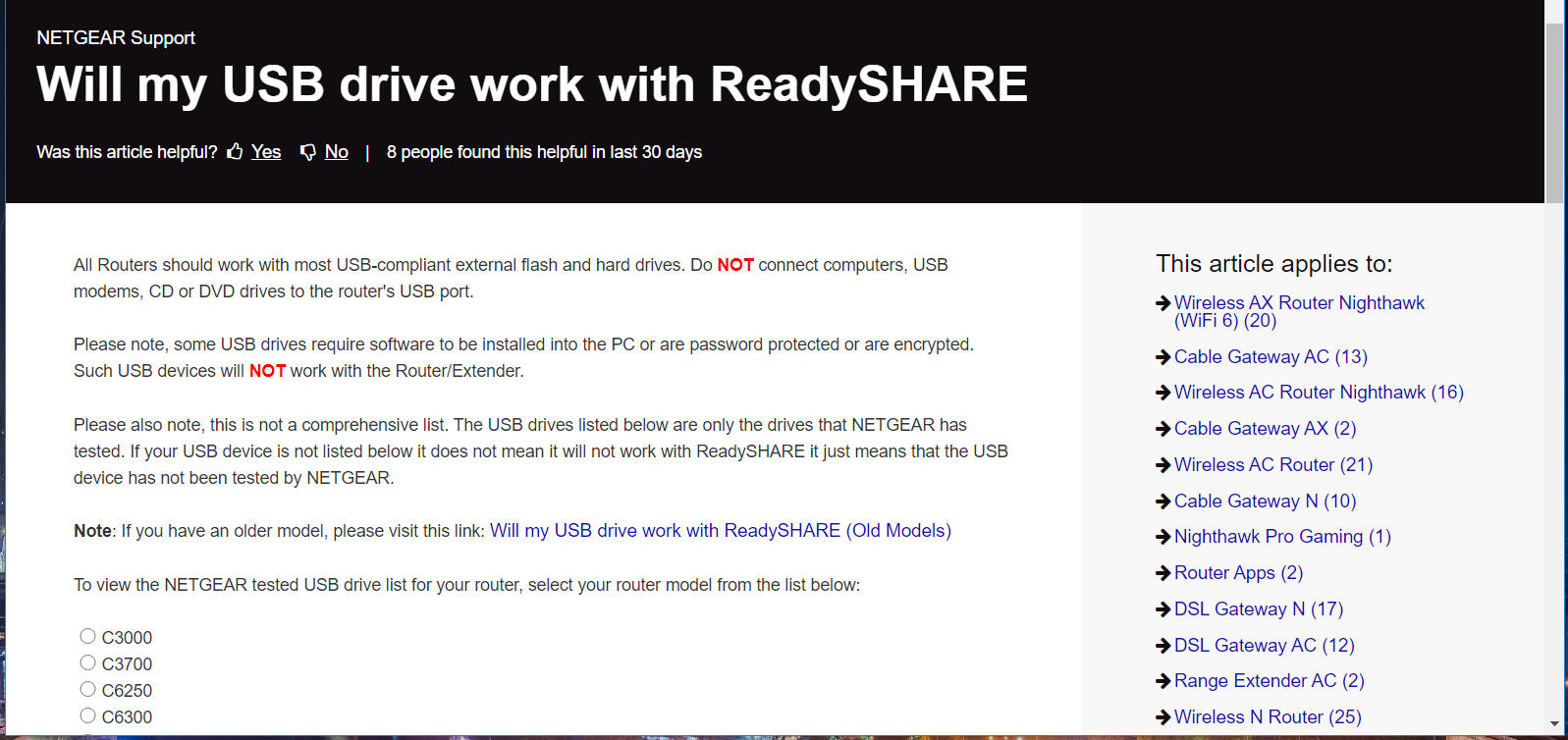
Ako tvoj USB bljeskalica možda nije kompatibilan, pokušajte upotrijebiti drugi s usmjerivačem. U idealnom slučaju, najbolje je koristiti jedan od navedenih USB ključeva za rad s vašim NETGEAR usmjerivačem.
2. Prilagodite IP i DNS postavke
- pritisni Upišite ovdje za pretraživanje gumb na programskoj traci sustava Windows 10.
- Unesi mreža u okviru za pretraživanje pronaći Pregled mrežnih veza.
- Klik Pregledajte mrežne veze otvoriti taj aplet.

- Desnom tipkom miša kliknite svoju mrežnu vezu i odaberite Svojstva.
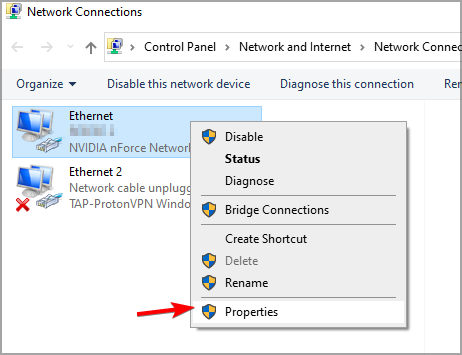
- Dvaput kliknite Internet Protocol Version 4 da biste otvorili prozor prikazan izravno u nastavku.
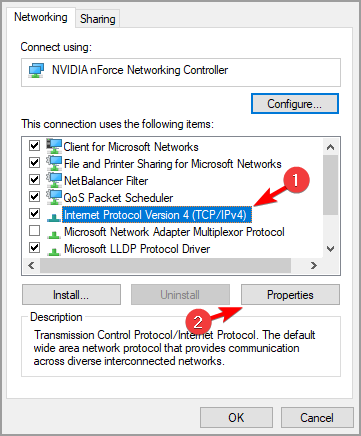
- Odaberite Automatski nabavite IP adresuy opcija.
- Zatim odaberite Automatski pribavite adresu DNS poslužitelja Radio gumb.
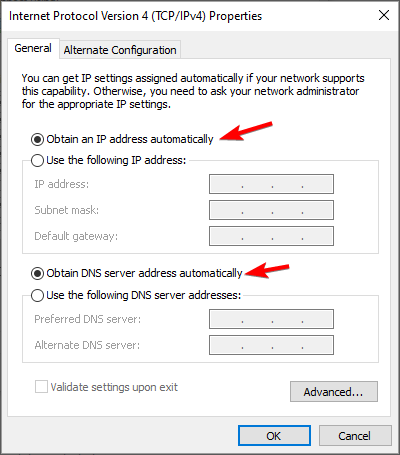
- pritisni u redu opcija.
Nakon promjene mrežnih postavki, provjerite da li Windows i dalje ne može pristupiti Readyshareu.
3. Uključite otkrivanje mreže
- Prvo pritisnite tipku Windows i tipkovni prečac S.
- Unesite ključnu riječ Upravljačka ploča unutar okvira za tekst pretraživanja.
- Kliknite Upravljačka ploča da biste je otvorili.

- Pritisnite Centar za mrežu i dijeljenje Aplet upravljačke ploče.
- Zatim kliknite Promijenjene napredne postavke dijeljenja s lijeve strane alata Mreža i dijeljenje.
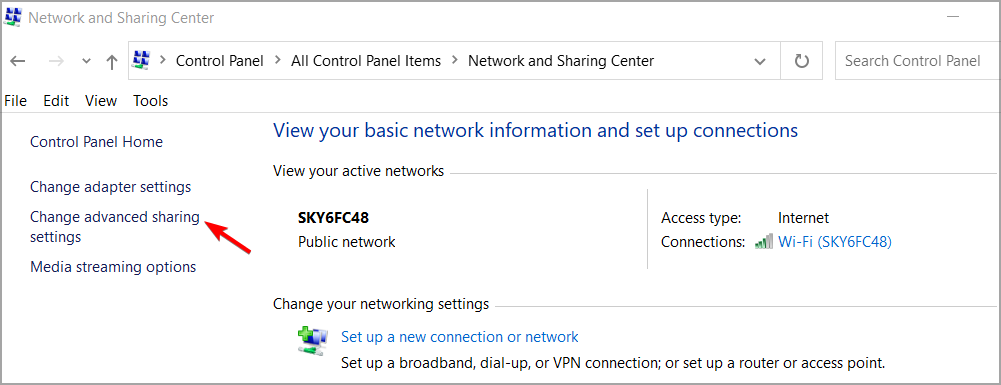
- Odaberite Uključite radio za otkrivanje mreže dugme.
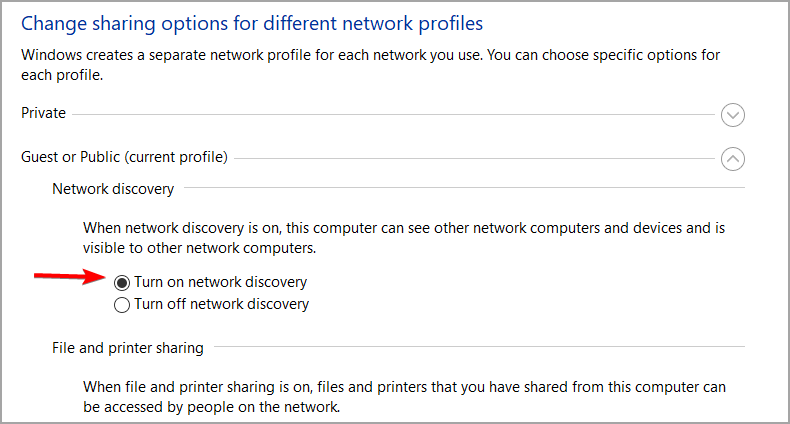
- Ne zaboravite pritisnuti tipku Spremi promjene dugme.
Prema nekim korisnicima, omogućavanje mrežnog otkrivanja trebalo bi pomoći ako Windows ne može pristupiti Readyshareu, pa svakako pokušajte to.
4. Odaberite pravilo Omogući nesigurne prijave za goste
- Pritisnite Windows tipka + R.
- Zatim u okvir Otvori upišite sljedeću naredbu Pokreni:
gpedit.msc
- Zatim kliknite u redu otvoriti Uređivač pravila grupe.
- Klik Konfiguracija računala i idite u administrativni predlošci s lijeve strane Uređivača pravila grupe.
- Zatim odaberite Mreža i odaberite Lanmanova radna stanica za otvaranje pravila Lanmanove radne stanice.
- Dvostruki klik Omogućite nesigurne prijave gostiju.
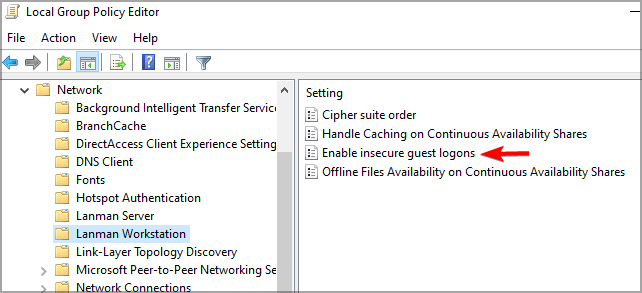
- Odaberite Omogućeno Radio gumb.
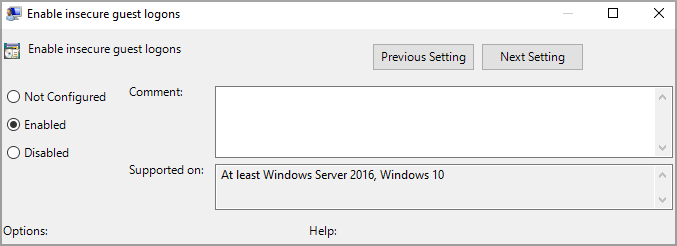
- pritisni Prijavite se gumb za spremanje nove postavke pravila.
- Klik u redu da zatvorite prozor Omogući nesigurnu politiku prijave za gosta.
Bilješka: Uređivač lokalnih pravila grupa nije dostupan u izdanju Windows 10 Home. Dakle, mnogi će korisnici trebati urediti registar kako je navedeno u sljedećoj rezoluciji kako bi omogućili nesigurne prijave gostiju.
5. Uredite registar
- Prvo otvorite Pokreni s prečicom Windows + R za tu dodatnu opremu.
- Upišite ovu naredbu Registry Editor i kliknite u redu:
regedit
- Zatim dođite do ovog puta ključa registra:
Računalo \ HKEY_LOCAL_MACHINE \ SYSTEM \ CurrentControlSet \ Services \ LanmanWorkstation \ Parametri - Odaberite tipku Parametri.
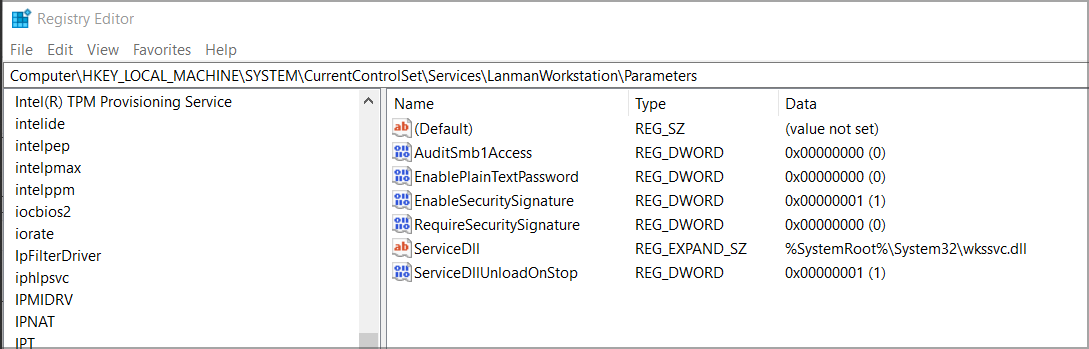
- Ako tamo ne možete pronaći AllowInsecureGuestAuth DWORD, kliknite desnom tipkom miša unutar desne strane prozora Uređivača registra i odaberite Novi i odaberite RIJEČ. Zatim uđite AllowInsecureGuestAuth kao DWORD naslov.

- Dvaput kliknite AllowInsecureGuestAuth da biste otvorili prozor na snimci izravno ispod.
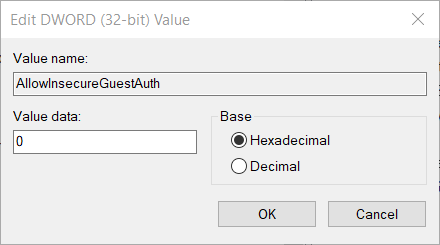
- Zatim izbrišite 0 u okviru s podacima o vrijednosti. Unesi 1 u tom okviru zamijeniti izbrisanu vrijednost.
- pritisni u redu gumb za izlaz iz prozora Uredi DWORD.
Nakon što izvršite ove promjene, provjerite je li Windows i dalje ne može pristupiti Readyshareu.
6. Provjerite je li omogućen SMB 1.0
- Otvorite alat za pretraživanje sustava Windows 10.
- Unesite ključnu riječ Značajke sustava Windows unutar okvira za pretraživanje. Odaberi Uključite ili isključite značajke sustava Windows.

- Kliknite Uključivanje ili isključivanje značajki sustava Windows u rezultatima pretraživanja da biste otvorili prozor na donjoj snimci.
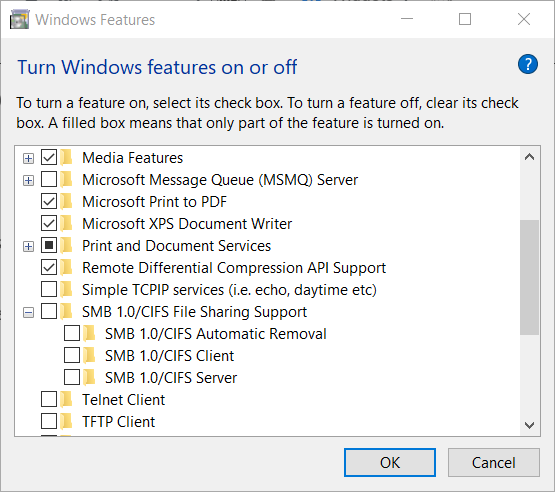
- Dvaput pritisnite SMB 1.0 potvrdni okvir da biste ga proširili.
- Zatim kliknite Podrška za SMB 1.0 / CIFS dijeljenje datoteka da biste označili sve potvrdne okvire SMB 1.0.
- Odaberite u redu opcija.
- Nakon toga kliknite Ponovno pokreni sada dugme.
To su rezolucije koje su korisnici potvrdili kako bi popravili Windows ne može pristupiti Readysharue pogreška. Dakle, gornje rezolucije vjerojatno će popraviti NETGEAR Readyshare USB pogone tako da postanu dostupne u sustavu Windows 10.
Jeste li pronašli drugačije rješenje? Ako je tako, slobodno ga podijelite s nama u odjeljku za komentare.
 I dalje imate problema?Popravite ih pomoću ovog alata:
I dalje imate problema?Popravite ih pomoću ovog alata:
- Preuzmite ovaj alat za popravak računala ocijenjeno odličnim na TrustPilot.com (preuzimanje započinje na ovoj stranici).
- Klik Započni skeniranje kako biste pronašli probleme sa sustavom Windows koji bi mogli uzrokovati probleme s računalom.
- Klik Popravi sve za rješavanje problema s patentiranim tehnologijama (Ekskluzivni popust za naše čitatelje).
Restoro je preuzeo 0 čitatelji ovog mjeseca.


